Sony STR-DA5700ES: Network Update
Network Update: Sony STR-DA5700ES
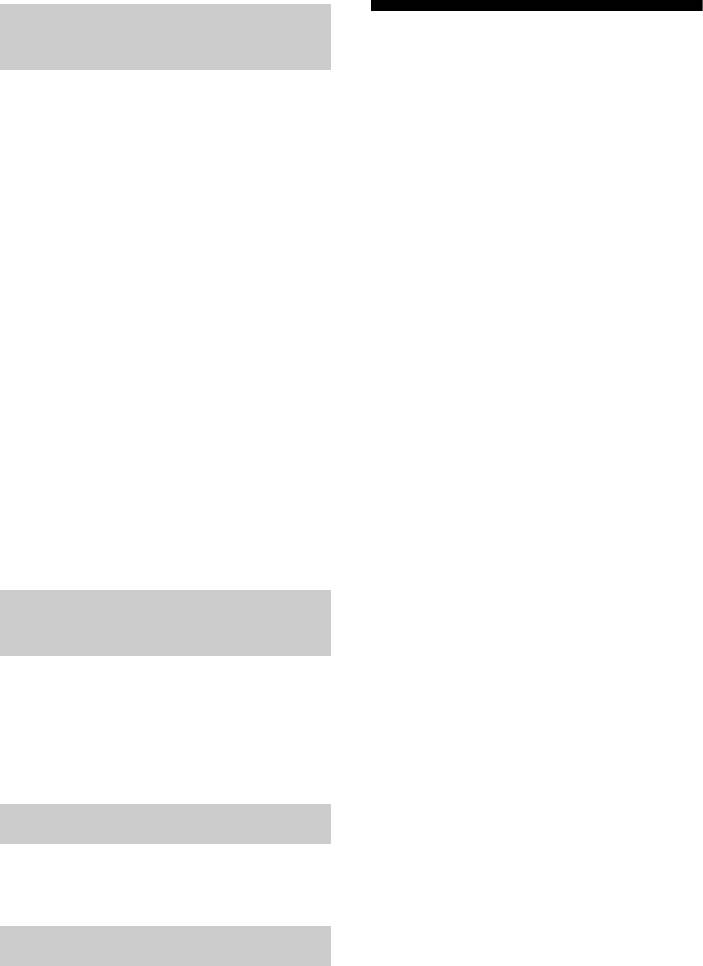
Software Update
Network Update
Notification
Этот параметр позволяет задать,
Можно обновить ПО и улучшить
следует или нет отображать на экране
работу ресивера.
телевизора информацию о новых
Информация о функциях обновления,
версиях программного обеспечения.
см. следующий веб-сайт:
http://support.sony-europe.com/
x On
Во время процедуры обновления GUI и
x Off
окно дисплея ресивера отключаются, а
индикатор MULTI CHANNEL
DECODING на передней панели
Обновление ПО ресивера
мигает.
Информация об обновлении ПО
После завершения обновления ресивер
ресивера, см. “Network Update”
автоматически перезагрузится.
(стр. 122).
Примечание
Полный процесс обновления
•В следующих случаях на экране телевизора
программного обеспечения может
появляется сообщение, и обновление
длиться около 50 минут. Время,
ресивера не выполняется.
необходимое для завершения
– Если все версии являются самыми
обновления, зависит от скорости
последними.
подключения к Интернету.
– Когда ресивер не может получить
данные, например, если локальная сеть не
Примечание
настроена или сервер не отвечает и т. п.
Во время обновления программного
обеспечения не выключайте ресивер и не
отсоединяйте сетевой кабель. Это может
Initialize Personal
привести к неисправности.
Information
Этот параметр позволяет удалить
личную информацию, относящуюся к
Интернет-видео, такую как список
Интернет-контента, “Favorites List” и
т.д.
System Information
Отображается версия программного
обеспечения ресивера.
EULA
Отображается страница EULA на
экране телевизора.
122
RU
Оглавление
- Основные характеристики ресивера
- Оглавление
- Описание и расположение компонентов
- Перед подключением любого оборудования прочтите следующую информацию
- 1: Установка колонок
- 2: Подключение монитора
- 3: Подключение видеооборудования
- 4: Подключение аудиооборудования
- 5: Подключение к
- 6: Подготовка
- 1 Нажмите кнопку ?/1 для
- 7: Настройка
- 8: Настройка
- 9: Подготовка Руководство по
- 1 Переключите телевизор на
- 2 Выберите необходимое
- 3 Воспроизводите на PC
- 4 Выберите “USB Device”, а Устройство USB/
- 3 Выберите “My Video”, “My iPhone/iPod
- DLNA Интернет-видео
- 1 Отобразите экран Интернет-
- FM/AM
- Воспроизведение
- Воспроизведение файлов по домашней сети (DLNA)
- 4 Нажмите V/v для выбора
- 1 Настройтесь на
- 1 Выберите “Listen” в главном
- Выбор звукового поля
- Использование
- Настройка Использование эквалайзера функции Advanced
- Что можно сделать
- Настройка колонок
- 3 Нажмите цифровую кнопку 2
- 4 Нажмите одну из кнопок
- Использование
- 2 Выберите “HDMI Settings”, а
- Включение
- Вывод сигналов
- Переключение
- 1 Выберите “Settings” в
- Управление
- 1 Выберите “Easy Automation”
- 2 Нажмите SHIFT, а затем Использование
- 3 Подготовьте оборудование 4 Подготовьте записывающее
- 1 Нажмите кнопку ?/1 для
- Использование
- Использование меню настроек
- Easy Setup Speaker Settings
- Audio Settings
- Video Settings
- HDMI Settings
- Input Settings
- Network Settings
- Internet Services
- Zone Settings
- System Settings
- Network Update
- 3 Несколько раз нажмите V/v Работа без
- Управление
- Выключение всего Программирование подключенного пульта оборудования дистанционного
- 3 Нажмите цифровые кнопки
- Последовательное
- 2 Нажмите кнопку входа для
- Настройка кодов
- 2 Нажмите кнопку входа 5 Для передачи кода
- Очистка памяти
- 2 Прекратите нажимать все
- Меры
- Поиск и устранение
- Технические
- Алфавитный указатель



